¿Cómo descargar PowerPoint en mi PC desde Microsoft Store? - Instalación de Office
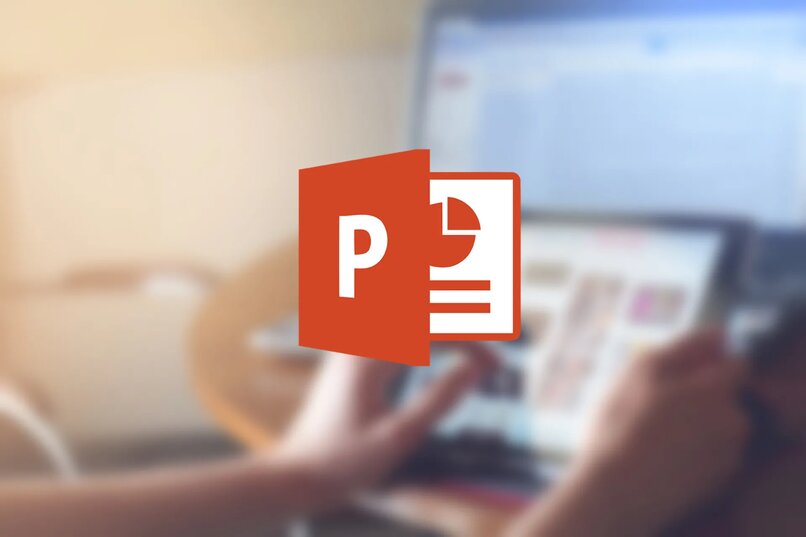
Muchas de las herramientas que se implementan para trabajos como lo es Word, se pueden bajar desde internet. No obstante, al igual que esta, puedes descargar PowerPoint en tu PC, y es muy fácil. Sin embargo, existen varias maneras de instalar esta en tu computadora, al igual que otras aplicaciones parecidas a esta.
La razón es que Windows posee su propia tienda para descargar e instalar PowerPoint. Estamos hablando de Microsoft Store, y lo mejor es que aquí mismo se logra conseguir el programa con su licencian de Office original, algo que es muy importante. Sin más que decir, aquí te vamos a enseñar la manera de cómo hacerlo en tu ordenador.
¿Qué se necesita para poder descargar PowerPoint?
Te podemos decir que, a fin de instalar el programa, solo se necesita una computadora, pues no es tan simple, pero tampoco tan difícil. Así como lo logras tener en Android, cada versión de esta posee una cantidad de opciones distinta y funciones diferentes que podrás utilizar. Además de que la misma, cada una tiene requisitos que cumplir, como también el ordenador tendrá mucho que ver.
Un ejemplo de lo que te estamos mencionando, es con la Versión de PowerPoint 16.0. Esta viene con un paquete de Microsoft oficies 365 para los PC de Windows, los cales deben cumplir los siguientes requisitos:
- Deberás de tener 2 GB de RAM como mínimo. Además de un sistema operativo de 64 Bits.
- Espacio de al menos unos 3 GB en tu disco duro.
- Junto a todo esto, un procesador de 1 GHz de velocidad. El cual cumple el proceso de procesamiento de los archivos y datos del mismo.
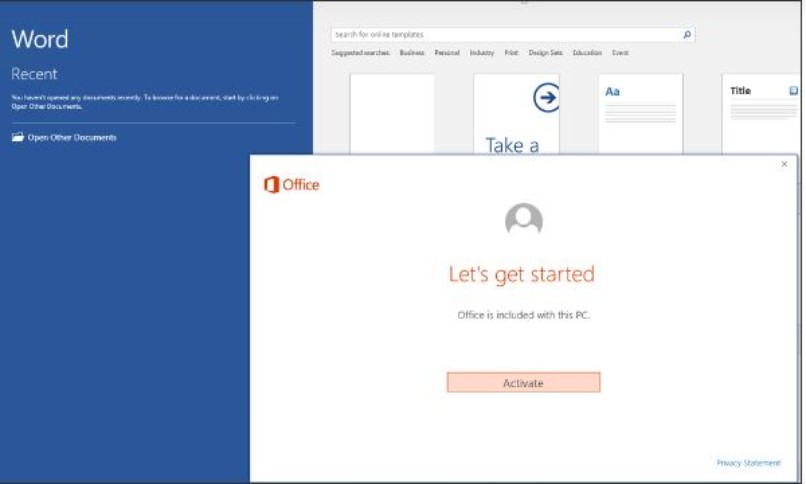
No obstante, en sus versiones anteriores, por lógica, es mejor pesado a la hora de ser instalado. Las descargas duran menos y suelen ser versátiles en las herramientas disponibles. Sin embargo, estas carecen de compatibilidad y de opciones, las cuales las más nuevas de Microsoft Office para PC y Android poseen.
¿Cómo descargar Office PowerPoint en mi PC desde Microsoft Store?
Lo primero que deberías de hacer, a fin de bajar el PowerPoint, es ir al inicio y buscar la tienda de Windows 10. También está la opción de ir a tu navegador y colocar Microsoft Store y buscar PowerPoint. Desde allí, te mandará a la tienda con solo dar en 'Obtener la aplicación en Microsoft Store'. De las dos maneras es vacilo, puesto que iras al mismo lugar de destino.
Ahora bien, tienes dos opciones por la cuales podrás optar, las cuales son cómprala con su licencia original y una prueba a corto plazo. Con la primera, tendrás la ventaja de tener muchas más opciones disponibles a tu favor y gozarás más del programa.
Sin embargo, con la opción de probar ahora, es como descargar PowerPoint en Android. Poseerás menos acceso a las herramientas de la plataforma, además de no tener la licencia que es muy importa. Y luego de que hayas cumplido el tiempo de prueba, la misma será algo obsoleta.
Pues las versiones que no son Premium, hacen casi las mismas funciones que la que si son, solo que la versión completa trae más opciones y plantillas. Y lo mejor de trabajar con Microsoft Store, es que las aplicaciones, como PowerPoint, se actualizan de forma automática. Todo esto desde tu PC de Windows 10 que ejecuta las opciones por sí solo.
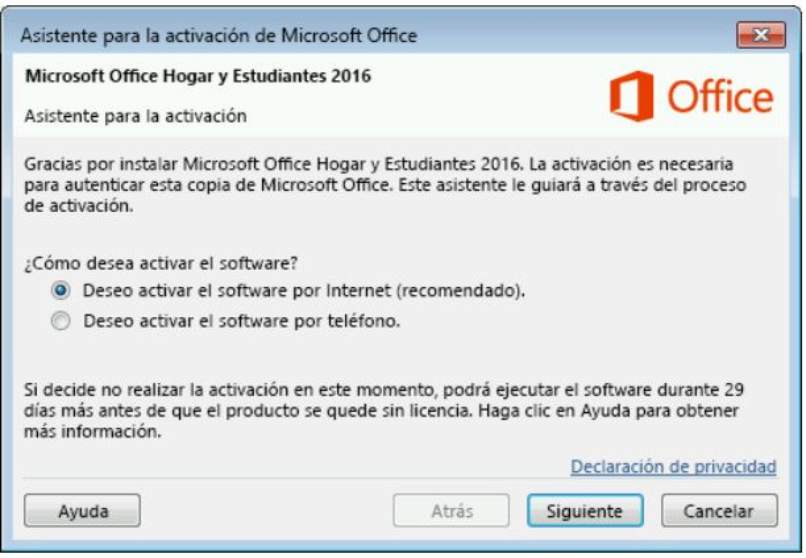
¿Cómo instalar mi licencia de PowerPoint en mi ordenador?
Ya se debe de conocer lo importante que son las licencias de la plataforma de Microsoft office, puesto que ofrecen una seguridad mayor. Pues bien, PowerPoint se le debe de incluir una a fin de que su software este óptimo. Para ello, solo deberías de realizar los pasos a continuación:
- Para instalar y activar la licencia de PowerPoint entra en el programa.
- De manera automática, se te mostrará el asistente de activación y solo tendrás la opción de 'Activar'.
- Deberás de pedir y solicitar tu clave de producto, la cual te dará Microsoft por haber adquirido el programa.
- Solo deberás ir seleccionando siguiente y colocar la clave y listo.